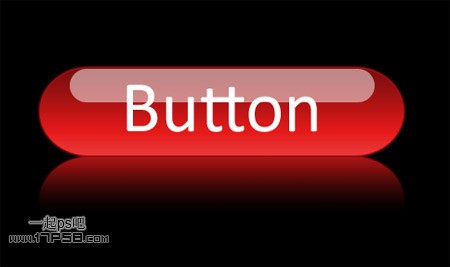教程学习如何用Photoshop制作一款可以变换颜色的质感水晶按钮,主要用到了圆角矩形和图层样式,喜欢的朋友就一起来学习吧。
先看效果图。
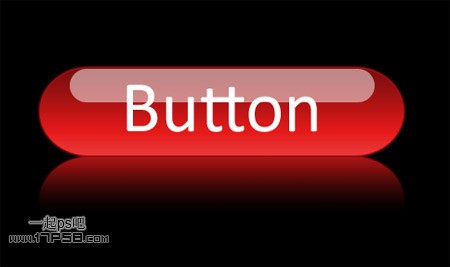
新建文档500x300像素,背景黑色,新建图层,画一半径200的白色圆角矩形。

添加图层样式。


效果如下。
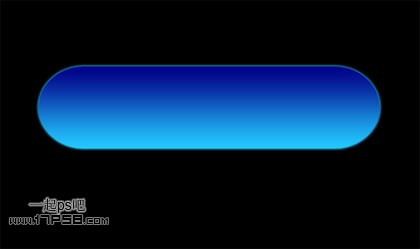
新建图层,再画一个小的白色圆角矩形,图层不透明度50%。
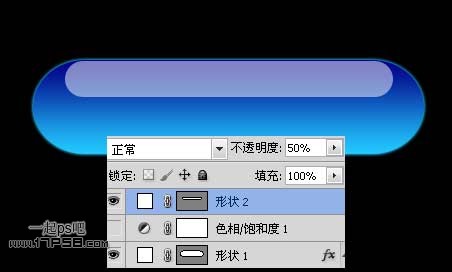
下面制作倒影,复制大的圆角矩形图层,新建图层1,然后合并2个图层得到图层1,ctrl+T垂直翻转挪到底部。

添加蒙版黑白直线渐变,图层不透明度80%左右,输入白色文字,效果如下。

如果你觉得蓝色不好看,想换个颜色,那就添加一个色相/饱和度调整层。
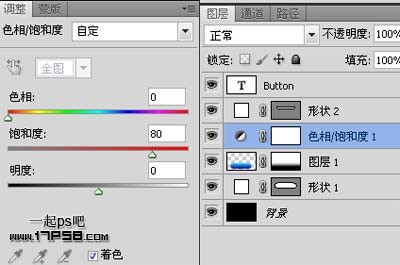
颜色随心换,只要你喜欢,本ps教程结束。